Kako podvojiti stran v programu Microsoft Word
Microsoftova Beseda Produktivnost Junak / / October 03, 2021

Zadnja posodobitev dne
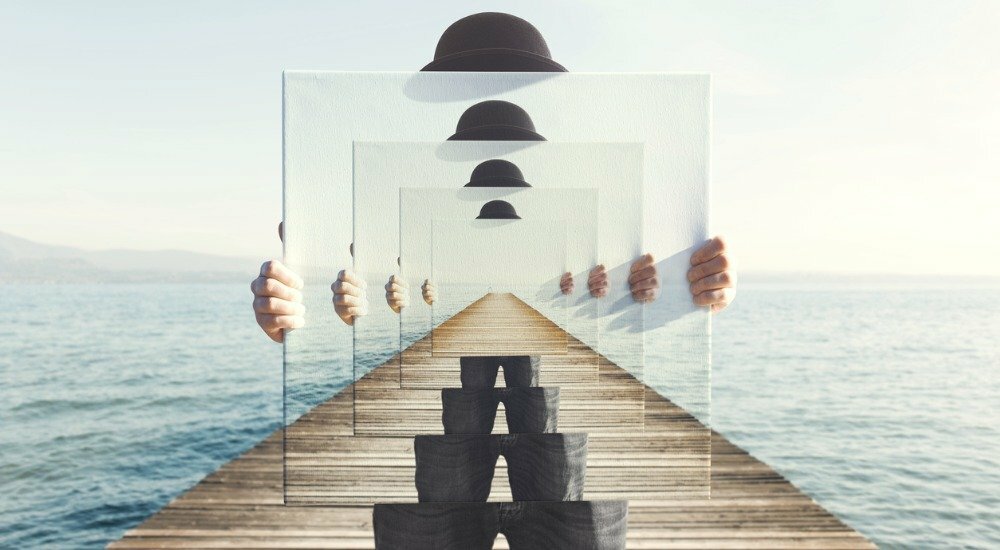
Prihranite čas z ponovno uporabo strani in majhnimi spremembami. Pokazali vam bomo, kako podvojiti stran v Wordu v obstoječem dokumentu in novem dokumentu.
Če delate na dokumentu v programu Microsoft Word, boste morda želeli kopirati stran za ponovno uporabo v istem dokumentu z le majhnimi spremembami. To je priročno, če ustvarjate predlogo. Po drugi strani pa boste morda želeli kopirati stran iz trenutnega dokumenta in jo uporabiti v novi, ki je primerna za poslovne dokumente.
Kakorkoli, podvajanje strani lahko veliko prihrani čas, ne glede na to, ali naredite spremembe, potem ko ste jo kopirali ali pustili takšno, kot je.
Čeprav Word ne ponuja vgrajene funkcije za podvajanje strani, lahko to nalogo še vedno opravite v nekaj minutah. Pokazali vam bomo, kako kopirati stran v istem dokumentu in v novem.
Kako podvojiti stran iz dokumenta z eno stranjo
Če ima vaš trenutni dokument samo eno stran, kopiranje in lepljenje v vašem dokumentu je preprosto.
Izberite vso vsebino na strani na enega od teh načinov:
- Pritisnite Ctrl + A.
- Kliknite Izberite > Izberi vse s traku na Domov zavihek.
- Povlecite kazalec skozi celotno vsebino.
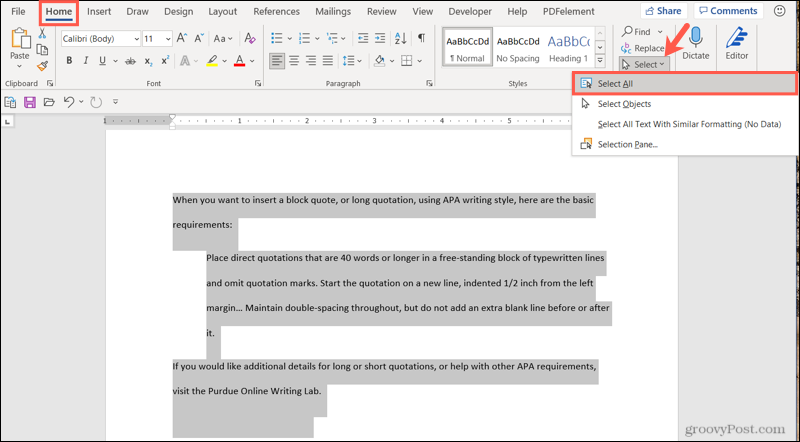
Nato kopirajte vsebino na enega od teh načinov:
- Pritisnite Ctrl + C.
- Kliknite Kopirati v traku na Domov zavihek.
- Z desno tipko miške kliknite in izberite Kopirati.
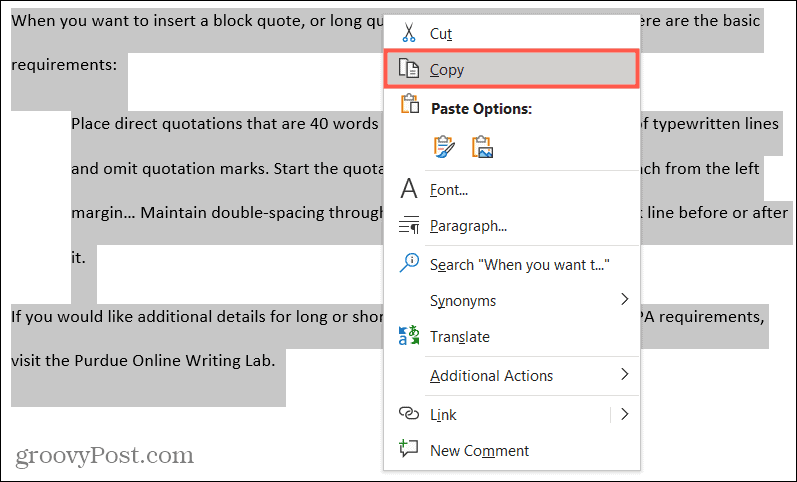
Nato postavite kazalec na konec strani. Pojdite na Vstavi zavihek in kliknite Prazna stran v Strani odsek traku.
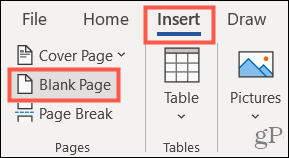
Kazalec se mora zdaj prikazati na vrhu nove prazne strani. Prilepite vsebino, ki ste jo pravkar kopirali, na enega od teh načinov:
- Pritisnite Ctrl + V.
- Kliknite Prilepi v traku na Domov zavihek.
- Z desno tipko miške kliknite in izberite Prilepi.
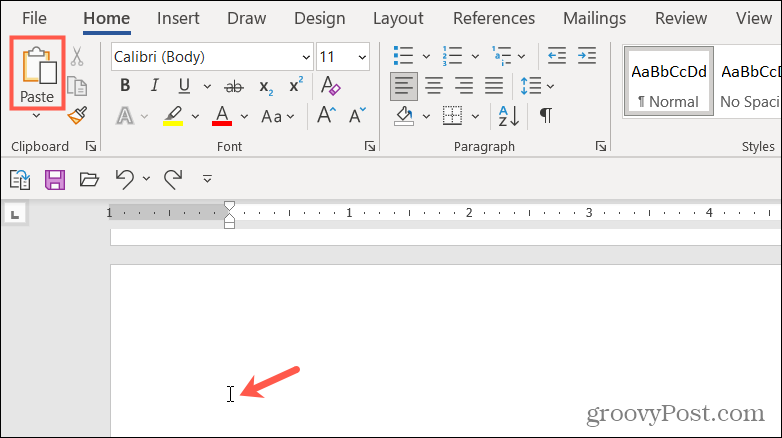
In tu ste! Pravkar ste podvojili stran v svojem trenutnem dokumentu.
Kako podvojiti stran iz dokumenta z več stranmi
Če ima vaš dokument več strani in želite samo podvojiti eno, uporabite isto vrsto dejanj kopiranja/lepljenja, vendar izberite samo besedilo na strani, ki jo želite kopirati.
Če želite to narediti, povlecite kazalec samo po vsebini te strani in uporabite enega od zgornjih načinov za kopiranje vsebine.
Kazalec postavite na konec strani, kamor želite vstaviti novo stran, ki bo kmalu podvojena. Nato na Vstavi zavihek, kliknite Prazna stran.
Prilepite vsebino, ki ste jo pravkar kopirali, na enega od zgornjih načinov.
Kako kopirati stran v nov dokument
Če želite kopirati stran iz obstoječega dokumenta in jo postaviti v nov dokument, uporabite iste korake kot zgoraj, vendar prilagodite eno stvar.
Z omenjenimi metodami izberite in kopirajte vsebino strani. Nato namesto da uporabite Vstavi za dodajanje nove strani kliknite mapa in izberite Prazen dokument Spodaj Novo.
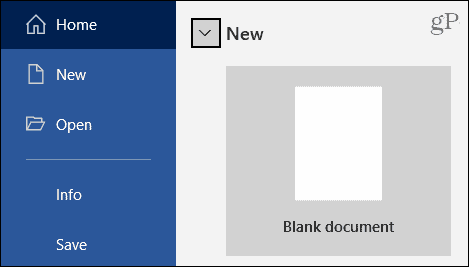
Ko se prikaže nov dokument, postavite kazalec na mesto, kjer želite novo stran, in uporabite enega od omenjenih načinov lepljenja.
Kako kopirati stran v obstoječi dokument
Če že imate dokument, v katerega želite kopirati stran, sledite istim korakom za izbiro in kopiranje strani. Odprite obstoječi dokument, postavite kazalec na mesto, kjer želite stran, in uporabite enega od omenjenih načinov lepljenja.
Lahko tudi preurediti strani ko podvojite stran v Wordu.
Podvajanje strani je samo kopiranje in lepljenje
Morda bo zmožnost podvojevanja ene strani Microsoft v nekem trenutku dodal Wordu. Če pa ne, imate preprost način, da to storite s preprostimi dejanji kopiranja in lepljenja.
Za več informacij o uporabi Worda si oglejte, kako strani dodaj obrobo ali kako naj skrči besedilo, da se prilega eni strani.
Kako počistiti predpomnilnik Google Chrome, piškotke in zgodovino brskanja
Chrome odlično shrani vašo zgodovino brskanja, predpomnilnik in piškotke, da optimizira delovanje vašega brskalnika v spletu. Njen način, kako ...
Ujemanje cen v trgovini: Kako do spletnih cen med nakupovanjem v trgovini
Nakup v trgovini ne pomeni, da morate plačati višje cene. Zahvaljujoč garancijam za ujemanje cen lahko med nakupovanjem v ...
Kako podariti naročnino na Disney Plus z digitalno darilno kartico
Če ste uživali v Disney Plus in ga želite deliti z drugimi, je tukaj nakup naročnine na Disney+ Gift za ...
Vaš vodnik po skupni rabi dokumentov v Google Dokumentih, Preglednicah in Diapozitivih
Z Googlovimi spletnimi aplikacijami lahko preprosto sodelujete. Tukaj je vaš vodnik za skupno rabo v Google Dokumentih, Preglednicah in Diapozitivih z dovoljenji ...
